Das Senden einer E-Mail erfordert nur drei Dinge, von denen 2 optional sind, aber es wird empfohlen, dass Sie sie einschließen. Das wichtigste ist die E-Mail-Adresse des Empfängers; das zweite ist der Betreff der E-Mail (eine einzelne Zeile, die den E-Mail-Inhalt beschreibt); und die Nachricht selbst. Ich nehme an, du wusstest das schon, oder? Wenn Sie nun dieselbe Nachricht an viele Personen senden müssen, müssen Sie die E-Mail nicht noch einmal verfassen.
Es gibt tatsächlich mehrere Möglichkeiten, eine E-Mail an mehrere Empfänger zu senden, und auf dieser Seite werde ich Ihnen sagen, wie Sie das mit Screenshots von Hotmail, Yahoo! Mail- und Gmail-E-Mail-Dienste sowie beliebte E-Mail-Programme wie Windows Mail Vista, Outlook Express und Windows Live Mail.
Gesponserte Links
3 möglichkeiten, eine E-Mail an mehr als einen Empfänger zu senden
Um E-Mails an mehrere Empfänger zu senden, müssen Sie nur die E-Mail-Adressen nacheinander, getrennt durch Komma, in die Felder An, Cc oder Bcc eingeben. Also, was ist der Unterschied? Erstens sollten Cc und Bcc verwendet werden, wenn eine Nachricht an mehr als einen Empfänger gesendet wird – das ist einfach der richtige Weg, dies zu tun.
Was ist der Unterschied zwischen Cc und Bcc?
Cc steht für Carbon copy und Bcc für Blind Carbon copy. Wenn Cc verwendet wird, kennen die Empfänger alle Personen, an die diese E-Mail gesendet wurde. Bcc verbirgt, wie der Name schon sagt, die E-Mail-Adressen der Empfänger voreinander. Für Cc und Bcc müssen Sie jedoch mindestens eine E-Mail-Adresse im Feld An haben. Eine intelligente Möglichkeit, das Bcc-Feld zu verwenden, besteht darin, eine alternative E-Mail-Adresse von Ihnen in das Feld An und alle anderen Empfänger in das Bcc einzugeben.
Lokalisierung von Cc und Bcc in webbasierten E-Mail-Konten und E-Mail-Programmen
Yahoo! Mail E-Mail-Konto
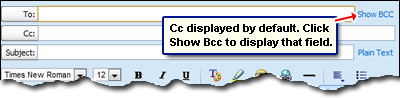
Das Cc-Feld wird standardmäßig angezeigt. Um Bcc aufzurufen, müssen Sie auf den nicht so unauffälligen Link klicken.
Google Mail-E-Mail-Erstellungsbildschirm
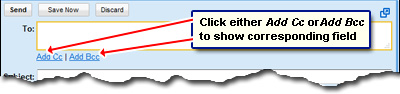
Sowohl Cc- als auch Bcc-Felder sind ausgeblendet und können durch Klicken auf die entsprechenden Links angezeigt werden.
Hotmail-Konten
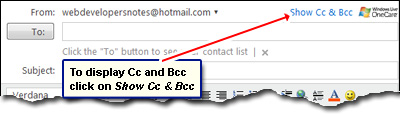
Bei Hotmail-Konten werden diese beiden Felder angezeigt, wenn Sie auf den Link Show Cc & Bcc klicken.
E-Mail-Programme
Die gleichen Cc- und Bcc-Felder finden Sie in E-Mail-Programmen wie Windows Live Mail, Outlook Express, Windows Mail usw. In Windows Live Mail werden die beiden Felder beispielsweise nicht standardmäßig angezeigt, und Sie müssen auf den Link Show Cc & Bcc klicken. Wenn Sie mit dem Windows Mail-E-Mail-Client arbeiten, klicken Sie auf Ansicht -> Alle Kopfzeilen, um das Bcc-Feld anzuzeigen. Outlook Express-Benutzer finden Sie Bcc und Bulk-E-Mail in Outlook Express für Details.
E-Mail an eine Gruppe von Personen senden
Die Spalten Cc und Bcc funktionieren gut, aber wenn Sie regelmäßig E-Mails an dieselbe Gruppe von Personen senden möchten, ist die Eingabe ihrer Adressen jedes Mal in diese Spalten nicht … elegant (aus Mangel an einem besseren Wort). Eine einfachere Lösung besteht darin, alle diese Empfänger in einer Gruppe zusammenzufassen. Das Organisieren und Kategorisieren von Kontaktdaten mag beim ersten Mal mühsam sein, aber die Belohnungen sind großartig. Sobald die Empfänger in einer Gruppe gesammelt wurden, müssen Sie lediglich den Gruppennamen in das Feld „An:“ eingeben, und die Nachricht geht an alle. Sie müssen nicht mit einzelnen E-Mail-Adressen herumspielen, und ja, ein Empfänger kann einer oder mehreren Gruppen angehören. Fasziniert? Lesen Sie, wie Sie eine Gruppen-E-Mail mit Google Mail senden und E-Mails über Windows Live Mail an eine Gruppe senden.